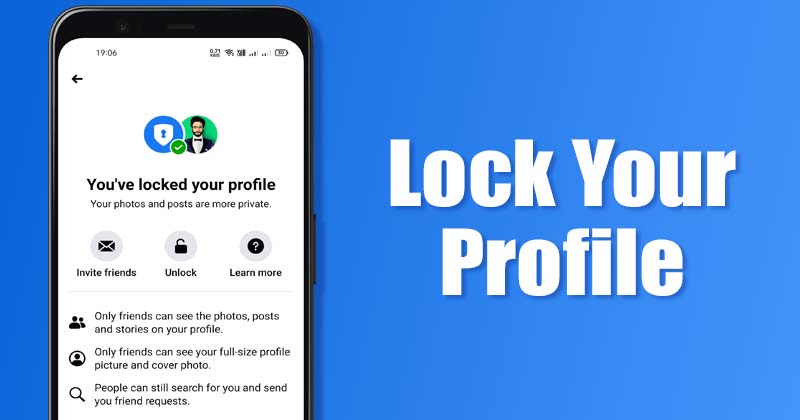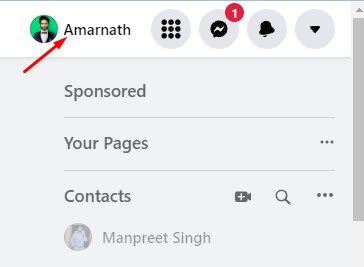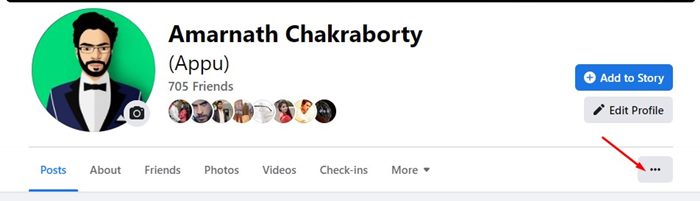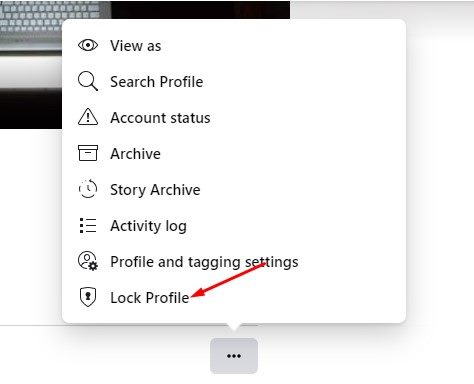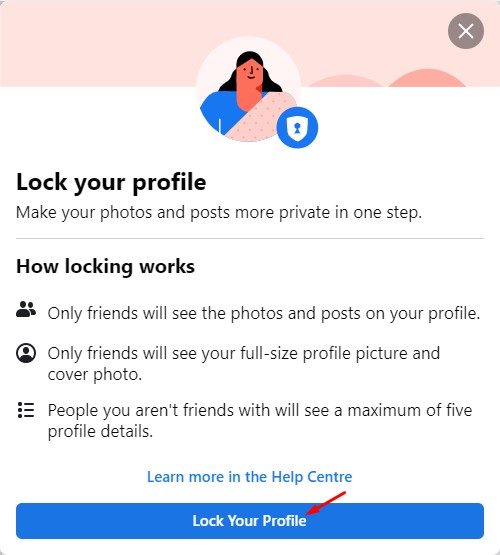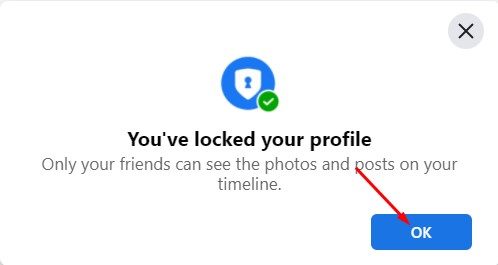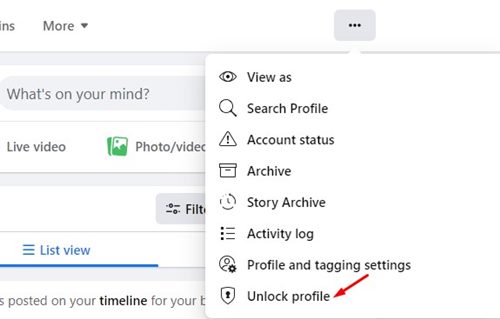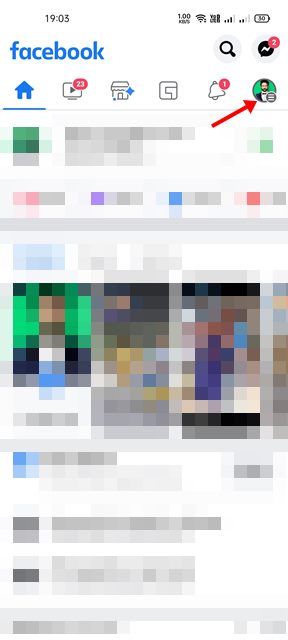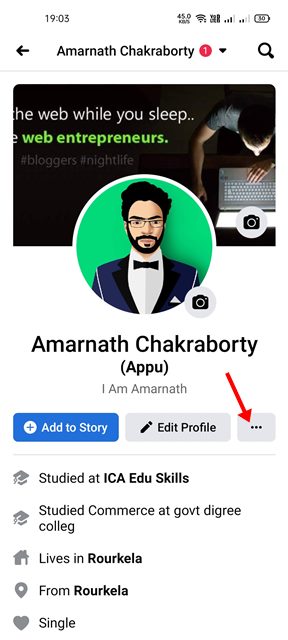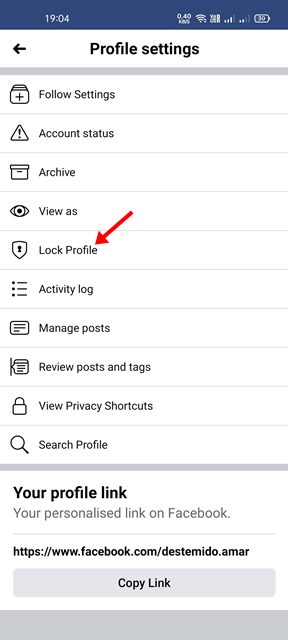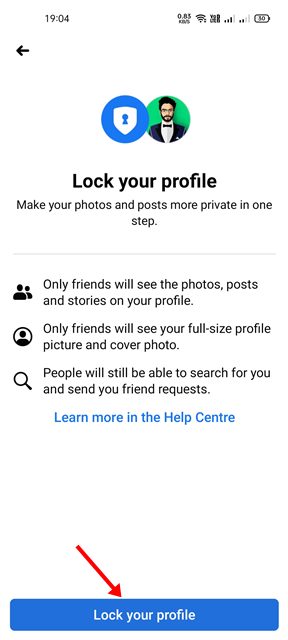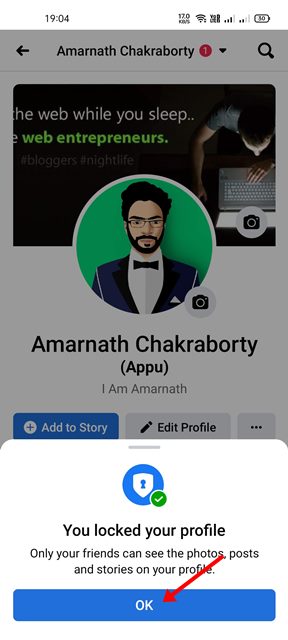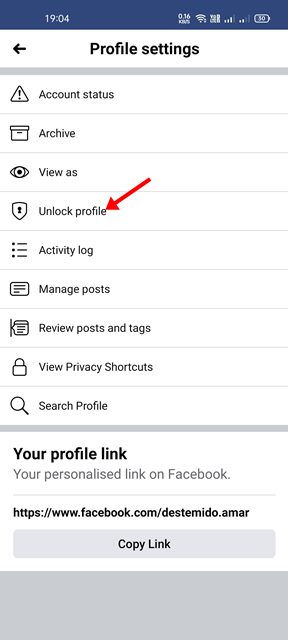Хотя Facebook – отличная платформа для общения с друзьями и семьей, его часто используют для преследования людей и сбора о них дополнительной информации. Существует вероятность того, что кто-то прямо сейчас проверяет ваш профиль Facebook, просматривает ваши фотографии или просматривает ваши контактные данные.
Чтобы решить такие проблемы, Facebook предлагает вам несколько функций конфиденциальности и безопасности. Например, вы можете вручную скрыть дату своего рождения, контактную информацию, публикации, изображения профиля и почти все, чем вы делитесь на платформе.
Содержание
Шаги по блокировке вашего профиля Facebook (на компьютере и мобильном устройстве)
Если вы не хотите делать все это вручную, вы можете просто заблокировать свой профиль Facebook. Когда вы блокируете свой профиль, это ограничивает то, что будет видно публике в вашем профиле. Следовательно, в этой статье мы поделимся пошаговым руководством о том, как заблокировать ваш профиль Facebook на настольном компьютере и мобильном устройстве. Давайте проверим.
Прежде чем заблокировать свой профиль, вам следует знать несколько вещей. Когда вы блокируете свой профиль:
- Фотографии и публикации в вашем профиле будут видеть только друзья.
- Только друзья могут видеть ваше полноразмерное изображение профиля и обложку.
- Все публикации, которыми вы ранее делились для всех, будут изменены на «Друзья».
- Только часть информации о вас будет видна всем в вашем профиле.
- Ваши истории смогут видеть только ваши друзья.
- Проверка профиля и тегов будет включена.
- Вы сможете делиться новыми публикациями и фотографиями только со своими друзьями.
1) Как заблокировать профиль Facebook на рабочем столе
Если вы используете веб-версию Facebook, вам необходимо использовать этот метод, чтобы заблокировать свой профиль Facebook. Вот несколько простых шагов, которые вам нужно выполнить.
1. Прежде всего, войдите в свой профиль Facebook и нажмите изображение профиля, как показано ниже.
2. Вы попадете на страницу своего профиля. Вам нужно нажать на три точки, как показано ниже.
3. В списке опций нажмите Заблокировать профиль.
4. В окне «Заблокировать свой профиль» нажмите кнопку Заблокировать свой профиль.
5. Ваш профиль будет заблокирован, и вам будет показано сообщение с подтверждением. Просто нажмите кнопку ОК, чтобы продолжить.
6. Если вы когда-нибудь захотите разблокировать свой профиль, вам нужно открыть страницу профиля и нажать меню в виде трех точек >Разблокировать профиль >Разблокировать >Разблокировать профиль.
Вот и все! Вы сделали. Вот как вы можете заблокировать свой профиль Facebook на рабочем столе.
2) Как заблокировать свой профиль Facebook на мобильном устройстве
Вы также можете использовать мобильное приложение Facebook, чтобы заблокировать свой профиль. Для этого выполните несколько простых шагов, описанных ниже.
1. Прежде всего откройте приложение Facebook на своем Android/iOS и нажмите три горизонтальные линии.
2. На экране меню нажмите на страницу своего профиля. Затем нажмите на три точки, как показано ниже.
4. Откроется страница настроек профиля. Просто прокрутите вниз и нажмите кнопку Заблокировать профиль.
5. На странице подтверждения блокировки вашего профиля нажмите кнопку Заблокировать ваш профиль.
6. В запросе подтверждения нажмите кнопку ОК.
6. Это заблокирует ваш профиль Facebook. Если вы хотите отменить изменения и разблокировать свою учетную запись, вам нужно просто нажать на опцию Разблокировать профиль на шаге № 1. 4.
Вот и все! Вы сделали. Вот как вы можете заблокировать свой профиль Facebook на мобильном устройстве.
Заблокировать свой профиль Facebook на компьютере и мобильном устройстве довольно легко. Вы можете включить эту функцию, чтобы держать преследователей подальше и избежать неправомерного использования изображения вашего профиля. Надеюсь, эта статья помогла вам! Пожалуйста, поделитесь им также со своими друзьями. Если у вас есть какие-либо сомнения по этому поводу, сообщите нам об этом в поле для комментариев ниже.